win7开机后键盘鼠标失灵怎么办 win7开机后键盘鼠标动不了如何处理
更新时间:2023-09-27 11:13:45作者:skai
对于我们经常使用win7操作系统的小伙伴而言,鼠标键盘是我们离不开的设备,但是最近有小伙伴在使用win7电脑的时候遇到了键盘鼠标失灵的情况,我们遇到这种情况要怎么解决呢,下面小编就带着大家一起来看看win7开机后键盘鼠标动不了如何处理,一起来看看吧,希望对你有帮助。
具体方法:
1、当win7安装完成后鼠标键盘无法使用的话,首先重启电脑,没有鼠标不能重启。按关机键能够关机。
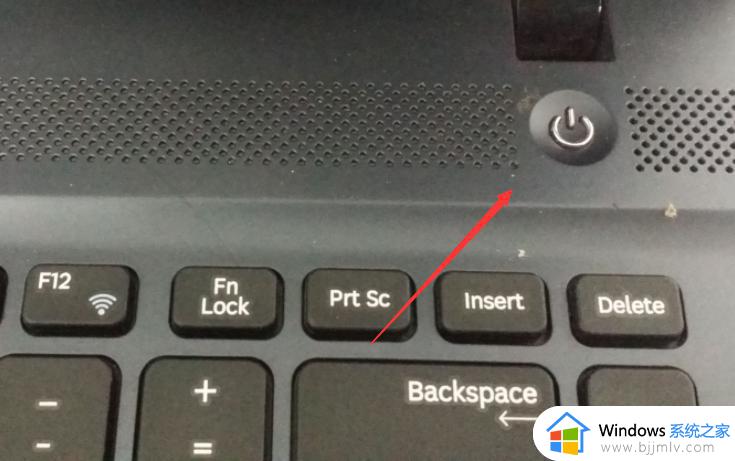
2、在开机页面按下f8进入到高级启动选项,点击“带网络的安全模式”。
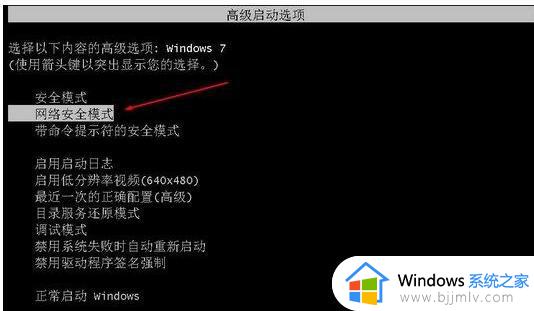
3、这时我们移动到安全模式当中,usb鼠标键盘也是可以使用的,接着更新下usb驱动即可。
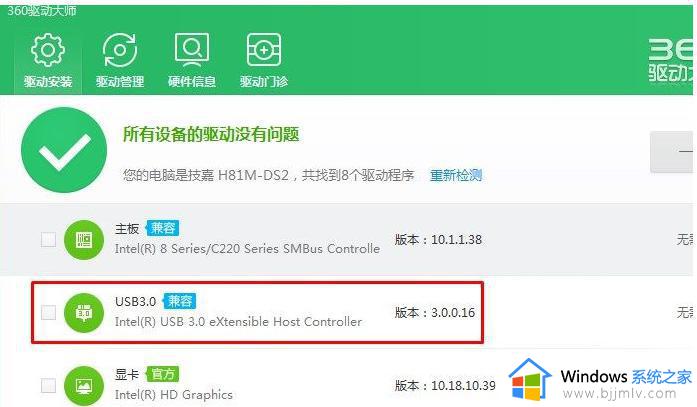
4、最后通过360驱动大师更新完成后,重启进入回到正常模式,你就会发现win7安装后鼠标键盘用不了的情况修复了。
查看电脑是否带有老式的ps/2圆口的接口,有的情况下我们用来老式的鼠标接口安装一次usb驱动即可修复键盘鼠标无法使用的问题。
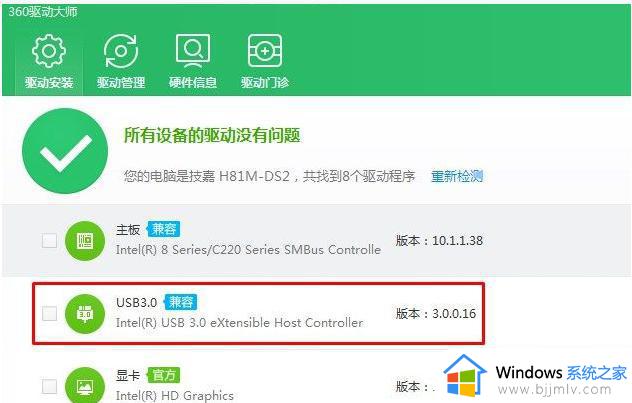
以上全部内容就是小编带给大家的win7开机后键盘鼠标动不了处理方法详细内容分享啦,还不知道怎么解决的小伙伴就快点去看看小编的内容进行操作,希望本文可以对各位有所帮助。
win7开机后键盘鼠标失灵怎么办 win7开机后键盘鼠标动不了如何处理相关教程
- win7开机键盘鼠标不能用怎么办 win7开机键盘鼠标失灵如何处理
- win7启动后键盘鼠标不能用怎么办 win7开启后键盘鼠标使用不了如何处理
- win7装好后usb键盘鼠标动不了怎么办 重装win7后鼠标键盘全部失灵修复方法
- win7进入系统后鼠标键盘不能用怎么办 win7电脑进入系统鼠标键盘失灵如何解决
- win7重装后usb无法使用鼠标键盘失灵如何处理
- win7不识别鼠标键盘怎么办 win7鼠标键盘使用不了如何解决
- 装完win7鼠标键盘没反应怎么办 重装win7后鼠标键盘全部失灵修复方法
- win7usb鼠标键盘没反应怎么办 如何解决win7usb鼠标键盘失灵
- win7睡眠鼠标和键盘唤醒不了怎么办 win7键盘鼠标唤醒不了休眠的电脑如何处理
- 重装win7系统后鼠标键盘无法使用解决方法 win7安装后鼠标键盘不能用怎么办
- win7系统如何设置开机问候语 win7电脑怎么设置开机问候语
- windows 7怎么升级为windows 11 win7如何升级到windows11系统
- 惠普电脑win10改win7 bios设置方法 hp电脑win10改win7怎么设置bios
- 惠普打印机win7驱动安装教程 win7惠普打印机驱动怎么安装
- 华为手机投屏到电脑win7的方法 华为手机怎么投屏到win7系统电脑上
- win7如何设置每天定时关机 win7设置每天定时关机命令方法
win7系统教程推荐
- 1 windows 7怎么升级为windows 11 win7如何升级到windows11系统
- 2 华为手机投屏到电脑win7的方法 华为手机怎么投屏到win7系统电脑上
- 3 win7如何更改文件类型 win7怎样更改文件类型
- 4 红色警戒win7黑屏怎么解决 win7红警进去黑屏的解决办法
- 5 win7如何查看剪贴板全部记录 win7怎么看剪贴板历史记录
- 6 win7开机蓝屏0x0000005a怎么办 win7蓝屏0x000000a5的解决方法
- 7 win7 msvcr110.dll丢失的解决方法 win7 msvcr110.dll丢失怎样修复
- 8 0x000003e3解决共享打印机win7的步骤 win7打印机共享错误0x000003e如何解决
- 9 win7没网如何安装网卡驱动 win7没有网络怎么安装网卡驱动
- 10 电脑怎么设置自动保存文件win7 win7电脑设置自动保存文档的方法
win7系统推荐
- 1 雨林木风ghost win7 64位优化稳定版下载v2024.07
- 2 惠普笔记本ghost win7 64位最新纯净版下载v2024.07
- 3 深度技术ghost win7 32位稳定精简版下载v2024.07
- 4 深度技术ghost win7 64位装机纯净版下载v2024.07
- 5 电脑公司ghost win7 64位中文专业版下载v2024.07
- 6 大地系统ghost win7 32位全新快速安装版下载v2024.07
- 7 电脑公司ghost win7 64位全新旗舰版下载v2024.07
- 8 雨林木风ghost win7 64位官网专业版下载v2024.06
- 9 深度技术ghost win7 32位万能纯净版下载v2024.06
- 10 联想笔记本ghost win7 32位永久免激活版下载v2024.06